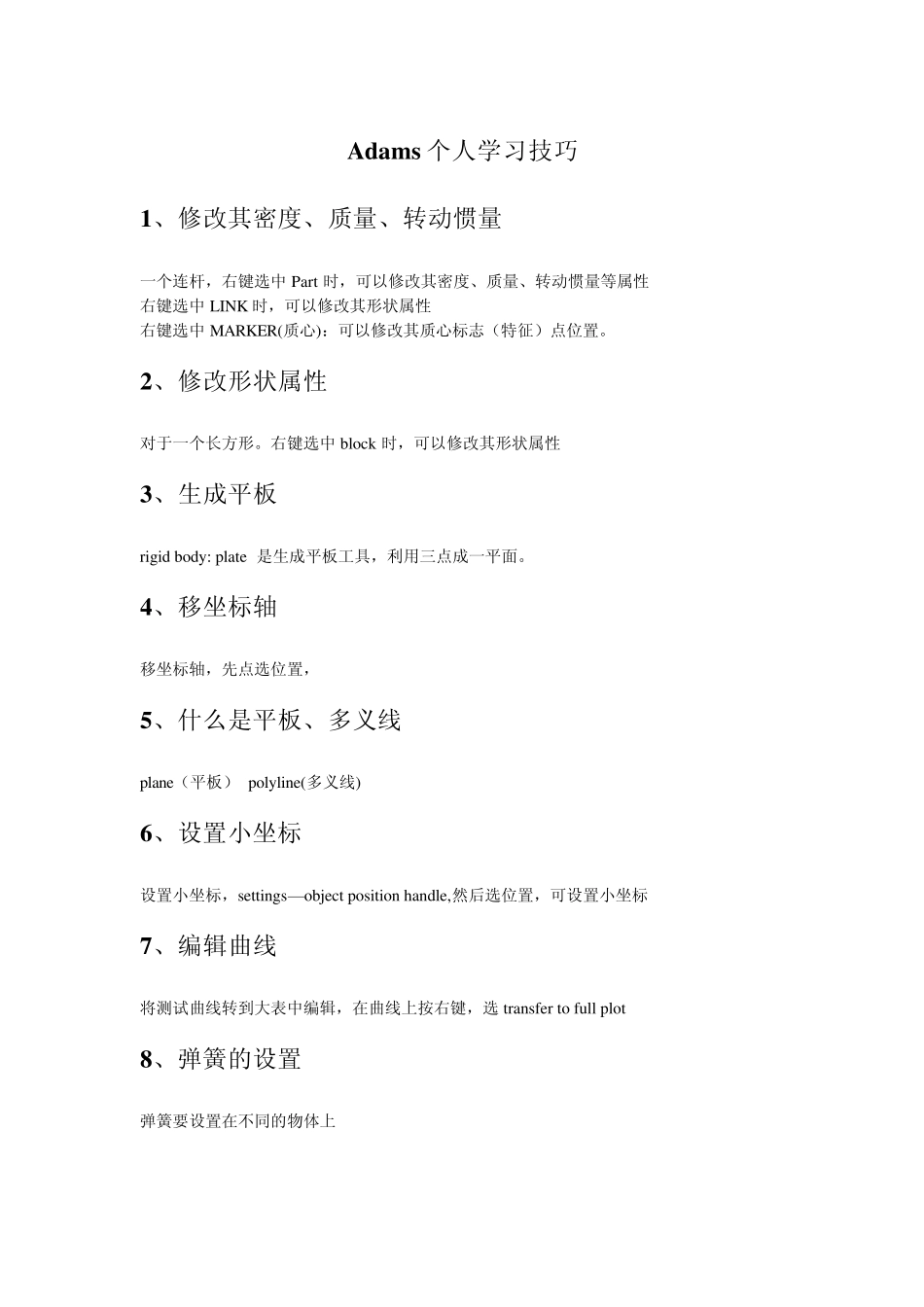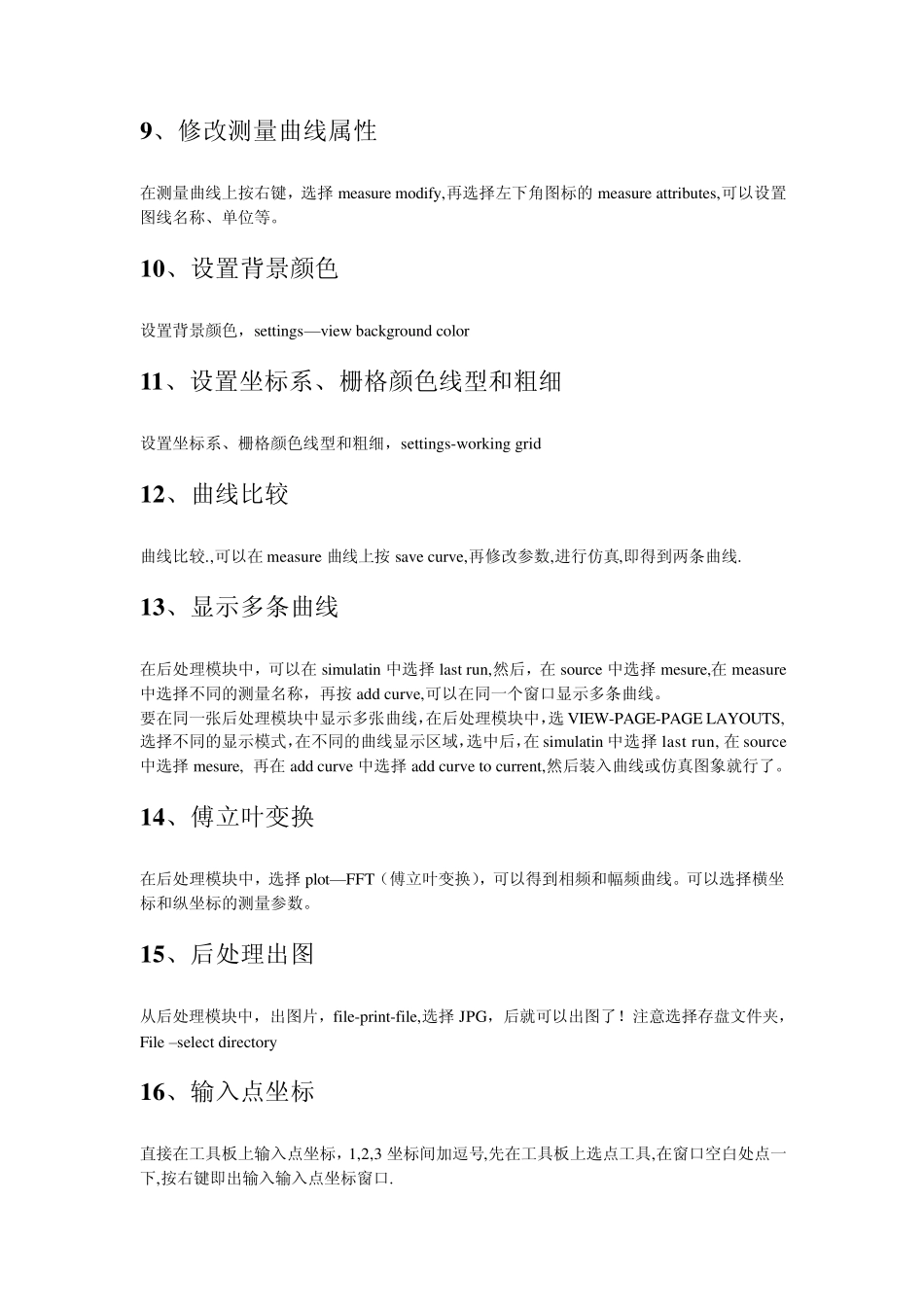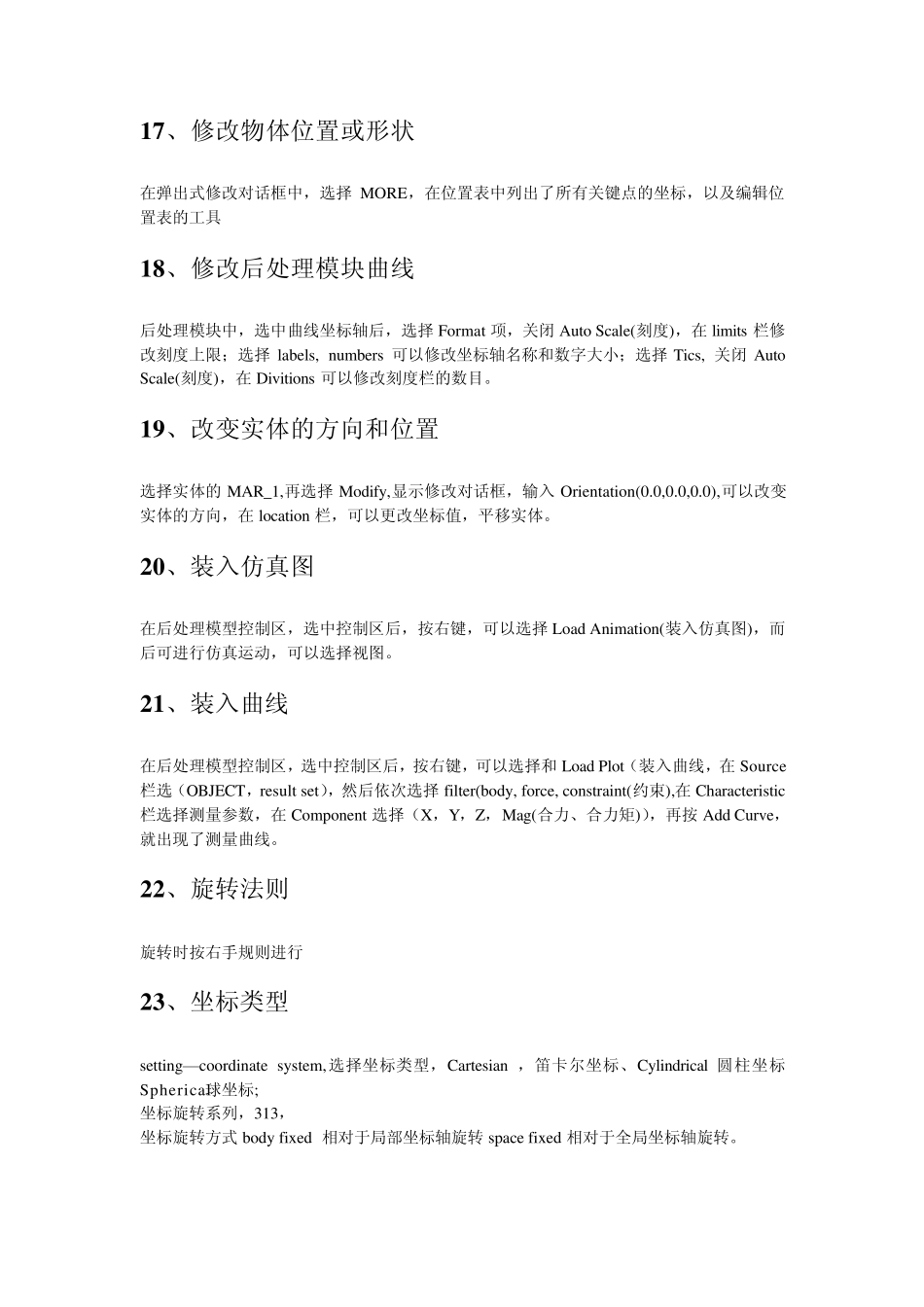Adams个人学习技巧 1、修改其密度、质量、转动惯量 一个连杆,右键选中 Part 时,可以修改其密度、质量、转动惯量等属性 右键选中 LINK 时,可以修改其形状属性 右键选中 MARKER(质心):可以修改其质心标志(特征)点位置。 2、修改形状属性 对于一个长方形。右键选中 block 时,可以修改其形状属性 3、生成平板 rigid body : plate 是生成平板工具,利用三点成一平面。 4、移坐标轴 移坐标轴,先点选位置, 5、什么是平板、多义线 plane(平板) poly line(多义线) 6、设置小坐标 设置小坐标,settings—object position handle,然后选位置,可设置小坐标 7、编辑曲线 将测试曲线转到大表中编辑,在曲线上按右键,选 transfer to fu ll plot 8、弹簧的设置 弹簧要设置在不同的物体上 9 、修改测量曲线属性 在测量曲线上按右键,选择 measure modify,再选择左下角图标的 measure attributes,可以设置图线名称、单位等。 1 0 、设置背景颜色 设置背景颜色,settings—view background color 1 1 、设置坐标系、栅格颜色线型和粗细 设置坐标系、栅格颜色线型和粗细,settings-working grid 1 2 、曲线比较 曲线比较.,可以在 measure 曲线上按 save curve,再修改参数,进行仿真,即得到两条曲线. 1 3 、显示多条曲线 在后处理模块中,可以在 simulatin 中选择 last run,然后,在 source 中选择 mesure,在 measure中选择不同的测量名称,再按 add curve,可以在同一个窗口显示多条曲线。 要在同一张后处理模块中显示多张曲线,在后处理模块中,选 VIEW-PAGE-PAGE LAYOUTS,选择不同的显示模式,在不同的曲线显示区域,选中后,在 simulatin 中选择 last run, 在 source中选择 mesure, 再在 add curve 中选择 add curve to current,然后装入曲线或仿真图象就行了。 1 4 、傅立叶变换 在后处理模块中,选择 plot—FFT(傅立叶变换),可以得到相频和幅频曲线。可以选择横坐标和纵坐标的测量参数。 1 5 、后处理出图 从后处理模块中,出图片,file-print-file,选择 JPG,后就可以出图了!注意选择存盘文件夹,File –select directory 1 6 、输入点坐标 直接在工具板上输入点坐标,1,2,3 坐标间加逗号,先在工具板上选点工具,在窗口空白处点一下,按右键即出输入输入点坐标窗口. 1 7 、修改物体位置或形状 在弹出式修改对话框中,选择 ...